How To Green Screen On Capcut – Apakah Anda salah satu pengguna yang ingin menambahkan latar belakang yang menarik pada video Anda? Anda berada di tempat yang tepat. Di sini Anda dapat menemukan detail tentang aplikasi pengeditan video CapCut yang mendukung dukungan latar belakang yang indah untuk video Anda. Aplikasi pengeditan video CapCut adalah aplikasi yang paling banyak diunduh di dunia pada Mei 2021. Anda dapat menggunakan latar belakang CapCut di video Anda untuk mengganti latar belakang hijau dengan latar belakang pilihan Anda. CapCut membuat perubahan ini sangat mudah. Anda juga dapat menemukan berbagai langkah untuk mengubah atau menambahkan lokasi menggunakan CapCut.
Saat Anda merekam video, Anda akan menemukan langkah di mana Anda perlu mengubah latar belakang video karena Anda mungkin tidak dapat mengunjungi lokasi atau tempat yang Anda pikirkan. Ini adalah saat Anda menyimpan video dengan latar belakang hijau muda. Setelah Anda selesai merekam, Anda ingin menambahkan latar belakang yang sesuai. Jadi, inilah cara menambahkan latar belakang di aplikasi CapCut.
How To Green Screen On Capcut
Pertama, instal aplikasi CapCut di ponsel Android Anda dan buka aplikasi yang sama. Untuk memulai, klik ikon “Proyek Baru” di tengah layar.
How To Use Capcut
Sekarang ketuk opsi “Overlay” di bagian bawah layar, yang membuka halaman dengan opsi “Add Overlay”. Selanjutnya, pilih video dengan latar belakang layar hijau dari galeri Android Anda dan klik tab “Tambah”.
Ketuk opsi Chroma Key di bagian bawah aplikasi. Di halaman yang terbuka, pilih “Pemilih Warna” dan pilih warna latar belakang video “Hijau”.
Kemudian pilih opsi “Intensitas” dan “Bayangan” untuk membuat perubahan pada video lebih realistis. Terakhir, klik opsi tanda centang untuk menyelesaikan fungsi pengeditan Chroma Key. Anda sekarang akan memiliki video dengan latar belakang yang diinginkan untuk diunduh ke Android Anda.
Sekarang Anda tahu cara menambahkan latar belakang di CapCut. Kami juga menawarkan dua metode lain. Periksa mereka juga!
Cara Menghapus Background Video Di Capcut
Anda dapat menonton video tutorial di bawah ini untuk mempelajari lebih lanjut tentang cara menggunakan layar hijau di CapCut.
Mungkin ada saatnya Anda ingin mengubah latar belakang video sebelum mengunggahnya secara online karena Anda tidak menyukainya. Namun, Anda dapat mengubah latar belakang video meskipun tidak diambil di depan layar hijau. Cukup menakjubkan! Aplikasi latar belakang CapCut dapat melakukannya untuk Anda! Nah berikut ini cara mengganti background di CapCut ke foto/video lain:
Dari Play Store, instal aplikasi CapCut di perangkat seluler Android Anda dan buka aplikasinya. Dari halaman tampilan, ketuk “Proyek Baru” dan pilih foto/video latar belakang yang ingin Anda sisipkan dari halaman Galeri yang terbuka.
Untuk memilih video lain, pilih opsi “Hamparan” di bagian bawah dan ketuk “Tambah Hamparan” di layar dan pilih video yang Anda perlukan untuk mengubah latar belakang dan klik “Tambah”.
How To Do Velocity On Capcut
Sekarang, dari daftar opsi di bagian bawah, pilih “Hapus latar belakang”. Opsi ini akan secara otomatis menghapus latar belakang dari hamparan video.
Aplikasi CapCut menawarkan fitur Chroma Key yang dapat menggabungkan dua video dalam layar atau bingkai yang sama. Dua video di layar yang sama akan menarik lebih banyak penonton di media sosial Anda dan membuat video Anda menarik perhatian saat video tersebut memiliki hamparan latar belakang layar hijau. Jadi, gunakan fitur ini di CapCut untuk membuat video yang menakjubkan. Berikut cara mengganti background di CapCut menggunakan fitur Chroma key.
Unduh aplikasi “CapCut” di perangkat Android Anda dan luncurkan. Pada halaman yang terbuka, klik “Proyek Baru” dan pilih video tempat Anda ingin memasang video layar hijau. Setelah memilih, klik “Tambah”.
Sekarang, untuk menambahkan video dengan latar belakang hijau, ketuk opsi “Overlay”. Kemudian, dari halaman berikutnya, klik opsi “Tambah Hamparan”, pilih video dengan latar belakang hijau, lalu klik “Tambah”.
How To Use Green Screen On Capcut
Setelah memilih video kedua, ketuk opsi “Kunci Chroma” di bagian bawah. Sekarang di bawah opsi “Pemilih Warna”, pilih warna hijau atau warna solid apa pun yang perlu Anda gambar.
Di menu “Intensitas”, seret penggeser “Reset” hingga warna yang dipilih menjadi tidak terlihat. Perhatikan bahwa Anda tidak boleh menyetelnya ke 100% karena ini dapat memengaruhi objek dalam video.
Sekarang, di bawah menu “Bayangan”, Anda dapat menyeret penggeser ke angka maksimum sehingga tidak tampak menyatu dengan video di belakang.
Setelah menerapkan semua efek ini, klik tanda centang di bagian atas untuk menyimpan perubahan yang dilakukan. Jadi, sekarang Anda tahu cara mengedit latar belakang di CapCut.
How To Use Green Screen Overlays In Capcut
Jadi Anda sangat akrab dengan cara mengubah latar belakang menggunakan pengubah latar belakang CapCut. Selain itu, kami telah memberi Anda langkah-langkah untuk menambahkan, memodifikasi, dan mengedit adegan video. Jadi, edit video dengan/tanpa latar belakang hijau menggunakan CapCut.
Selain peralatan produksi video, Anda memerlukan perangkat lunak pengeditan video yang indah untuk terus membuat video yang menawan. Artikel ini memberikan rekomendasi untuk berbagai perangkat lunak pengeditan video.
अपनी हैन 10 ब्रेष्ट कर्टोन मेक . Lihat itu –
, புட்டு , ப்ப்பார் பார்க்கு pada tutup untuk membuat hijau. Dalam kegiatan pengeditan video, layar hijau adalah video atau gambar yang dibuat di layar hijau. Meski biasanya berwarna hijau, warna solid lainnya seperti putih, biru, merah, dll. dapat digunakan sebagai warna latar belakang untuk video layar hijau.
How To Use Capcut In 2022?
Layar hijau memungkinkan Anda untuk menghapus latar belakang dari video dan kemudian menggantinya dengan latar belakang yang berbeda, bisa berupa video atau gambar lain. Teknik untuk melakukan ini disebut “Kunci Chroma”.
Teknik kunci kroma bekerja dengan dua video yang tumpang tindih dalam bingkai yang sama. Kemudian beberapa warna dari video depan dihilangkan sehingga video belakang lainnya dapat dilihat.
Namun, ada sangat sedikit aplikasi pengeditan video untuk perangkat Android yang dapat tumpang tindih dengan dua video dan juga memiliki fitur kunci kroma. Kabar baiknya adalah Anda dapat menggunakan aplikasi Capcut yang dapat Anda instal secara gratis dari Google Play Store. Kunjungi dan baca: Cara chroma key di Capcut
Meskipun gratis, program Capcut memiliki fitur yang sangat lengkap dibandingkan dengan aplikasi edit video lainnya meskipun premium. Tak heran jika Capcut menjadi aplikasi edit foto terpopuler di banyak negara, salah satunya Indonesia.
Cara Edit Video Dengan Capcut Video Editor
Lantas, bagaimana cara membuat Green Screen di Capcut? Tutorialnya sebenarnya sangat sederhana. Langsung saja anda pelajari dan praktekkan step by step yang akan saya tampilkan dibawah ini.
Seperti yang saya katakan di awal, meskipun namanya “layar hijau”, sebenarnya warna lain juga bisa diedit dengan chroma key asalkan sederhana dan tidak ada objek lain yang berwarna sama.
Selain bisa digunakan untuk menghilangkan green screen, menu Overlay di aplikasi Capcut juga bisa digunakan untuk memburamkan objek atau bagian tertentu dari video. Simak tutorial cara memburamkan video di Capcut di postingan lain.
Untuk tutorial cara menghilangkan green screen di Capcut yang lebih detail dan mudah dipahami, tonton dan pelajari video YouTube di bawah ini sampai selesai.
Cara Menghilangkan Green Screen Di Capcut Dengan Mudah
Ini adalah tutorial tentang bagaimana Anda menggunakan layar hijau di Capcut. Apakah menurut Anda artikel ini bermanfaat? Tulis komentar dan pengalaman Anda di kotak komentar di bagian bawah. Itu saja dan terima kasih. Jika Anda sering menggunakan layanan media sosial seperti TikTok, Anda mungkin ingin tahu cara menambahkan latar belakang ke video Anda. Masukkan Capcut. Dengan aplikasi pengeditan video yang luar biasa ini, Anda dapat berkreasi dengan video Anda dengan menambahkan atau menghapus latar belakang, menambahkan musik latar atau wallpaper layar hijau.
Setelah merekam video, Anda mungkin ingin menambahkan latar belakang yang sesuai. Untungnya, Capcut memudahkan untuk menambahkan gambar latar belakang yang Anda inginkan. Berikut caranya:
Jika Anda tidak menyukai latar belakang video setelah merekamnya, Anda dapat mengubahnya sebelum mengunggahnya. Ikuti saja langkah-langkah ini:
Anda juga dapat menambahkan berbagai jenis musik latar ke video Anda di Capcut. Perhatikan bahwa musik Capcut bebas royalti. Berikut cara mendownload musik latar dari Galeri Musik Capcut:
Cara Menggunakan Kunci Kroma Di Capcut
Secara otomatis akan digunakan sebagai suara latar video. Anda juga dapat menambahkan musik dari perangkat Anda ke aplikasi dengan mengikuti langkah-langkah berikut:
Fitur “Green Screen” pada Capcut digunakan untuk menghapus background dari sebuah video dan menggantinya dengan yang lain. Ada dua cara untuk menggunakannya di Capcut:
Sebelum menggunakan metode ini, pastikan Anda sudah memiliki overlay layar hijau di galeri Anda. Jika tidak, Anda dapat dengan cepat mengunduh layar hijau dari Pixabay atau Pexels. Setelah siap, ikuti langkah-langkah ini untuk menambahkan latar belakang di Capcut:
Ini adalah metode alternatif untuk menambahkan latar belakang layar hijau
Cara Edit Video Green Screen Di Capcut Gratis
How to record screen on pc, cara membuat green screen di capcut, how to screen capture in mac, green screen di capcut, how to capture screen on samsung, cara edit video green screen di capcut, cara memasang green screen di capcut, how to display android screen on pc, how to record screen on android, how to capture screen on windows 10, cara menggunakan green screen di capcut, how to capture screen on windows

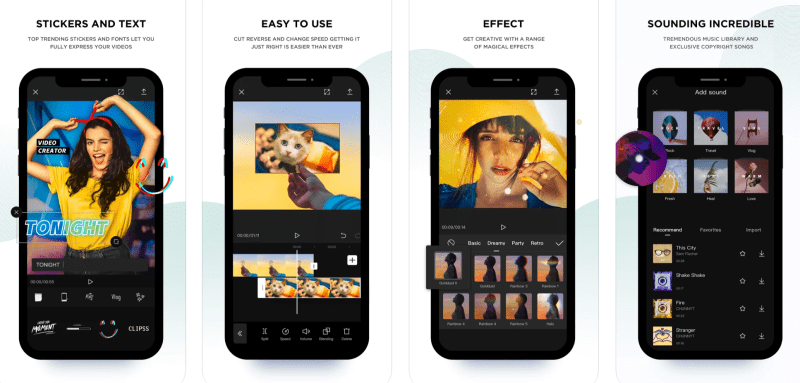




Leave a Comment